
Mục lục:
- Tác giả John Day [email protected].
- Public 2024-01-30 13:30.
- Sửa đổi lần cuối 2025-01-23 15:14.


Nguồn điện để bàn là một công cụ cần thiết phải có khi làm việc với thiết bị điện tử, có thể đặt điện áp chính xác mà dự án của bạn cần và cũng có thể giới hạn dòng điện khi mọi thứ diễn ra theo kế hoạch thực sự hữu ích. Nguồn điện dự phòng, một nguồn cung cấp để bàn có khả năng đáng ngạc nhiên được cấp nguồn bằng cách sử dụng USB-C Power Delivery.
Đây là một bản dựng thực sự đơn giản chỉ mất vài giờ để thực hiện và phần tốt nhất, nó có giá dưới 12 đô la bao gồm cả phí vận chuyển!
Quân nhu
- Mô-đun phân phối nguồn USB-C - Aliexpress
- Đơn vị PSU - Aliexpress
- Thiết bị đầu cuối Banana Jacks - Aliexpress
- Công tắc nguồn - Aliexpress
Bước 1: Xem Video
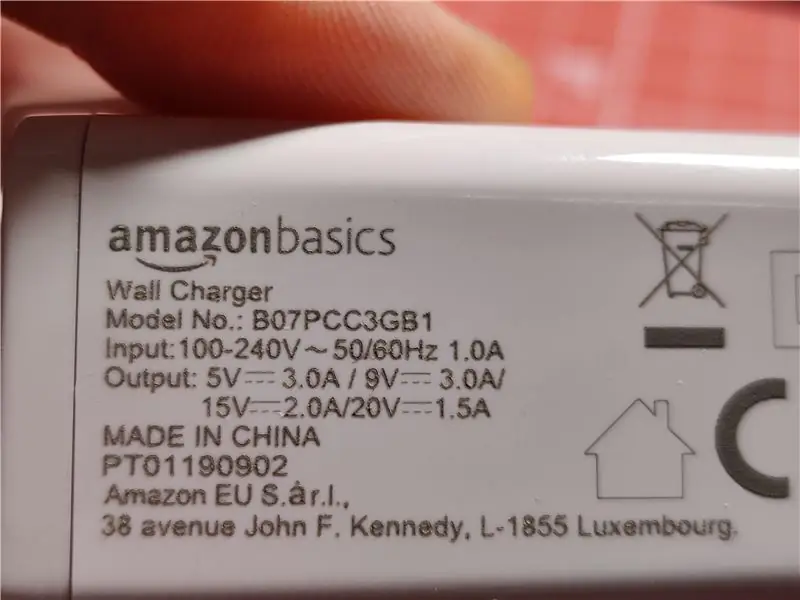

Video đi qua thông tin tương tự như tôi hiển thị trong Tài liệu hướng dẫn, nhưng có thể dễ dàng hơn để xem nguồn điện trông như thế nào và hoạt động bằng cách sử dụng video.
Bước 2: Cung cấp nguồn USB-C
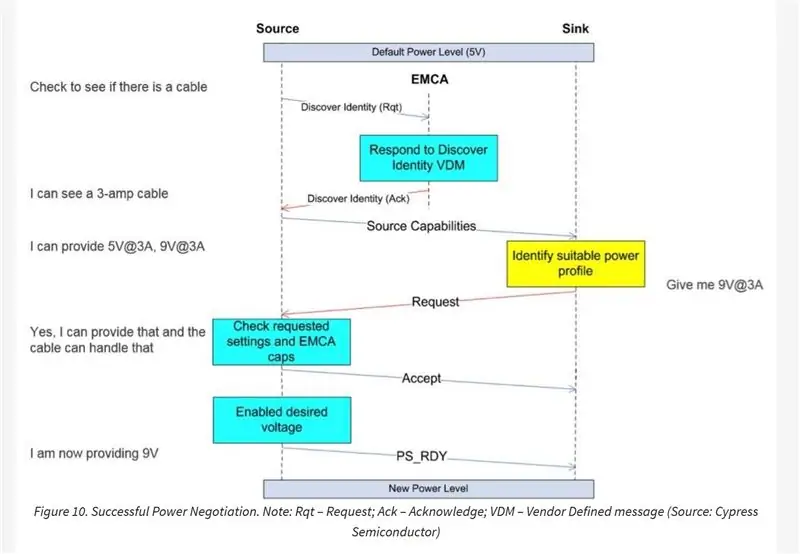

Nếu bạn không quen với USB-C Power Delivery, tôi nghĩ rằng tôi sẽ giới thiệu ngắn gọn về nó là gì. (vui lòng bỏ qua)
USB-C Power Delivery, hoặc PD, là một tiêu chuẩn USB-C có thể được sử dụng để cung cấp năng lượng lên đến 100W. Ngày nay, ngày càng có nhiều thiết bị được cung cấp bởi PD, chẳng hạn như Nintendo Switch và Apple Macbook. Tuy nhiên, không phải tất cả các bộ sạc cung cấp năng lượng cho thiết bị USB-C đều là Bộ cấp nguồn PD, chúng thường ghi rõ trên chúng nếu chúng hỗ trợ PD.
Tôi nghĩ rằng USB-C PD thường bị hiểu nhầm. Mặc dù nó hỗ trợ nhiều điện áp khác nhau, nhưng bạn không thể đặt một điện áp cụ thể với PD, Nó được giới hạn ở 5 mức điện áp khác nhau:
- 5V
- 9V
- 12V (về mặt kỹ thuật không còn là một phần của tiêu chuẩn nữa, nhưng một số nguồn cung cấp vẫn hỗ trợ nó)
- 15V
- 20V
Ngay cả khi đó không phải tất cả các nguồn cung cấp có thể cung cấp tất cả những điều này. Ví dụ, bộ sạc Mac chỉ hỗ trợ 5, 9 và 20V.
Thiết bị được cấp nguồn bởi PD sẽ thương lượng với Nguồn cung cấp để lấy mức điện áp phù hợp nhất với nó. Nhưng với nguồn cung cấp để bàn, bạn thường muốn kiểm soát chính xác điện áp và bạn cũng muốn có thể giới hạn dòng điện, điều mà bạn không thể làm với nguồn cung cấp PD. Mặc dù PD có thể xem xét khả năng hiện tại của nguồn điện khi thương lượng với nguồn cung cấp, nhưng nó không giới hạn dòng điện theo bất kỳ cách nào, nên kiểm tra xem nguồn cung cấp có thể cung cấp dòng điện mà thiết bị cần hay không. Nhưng với bản dựng này, bạn có thể có được sự tiện lợi khi có thể sử dụng nguồn điện PD, thậm chí là một bộ pin tương thích, với các tính năng mà bạn mong đợi từ một nguồn điện điển hình hơn, bao gồm cả khả năng tăng điện áp lên điện áp cao hơn PD thông thường hỗ trợ.
Bước 3: Các thành phần cho bản dựng

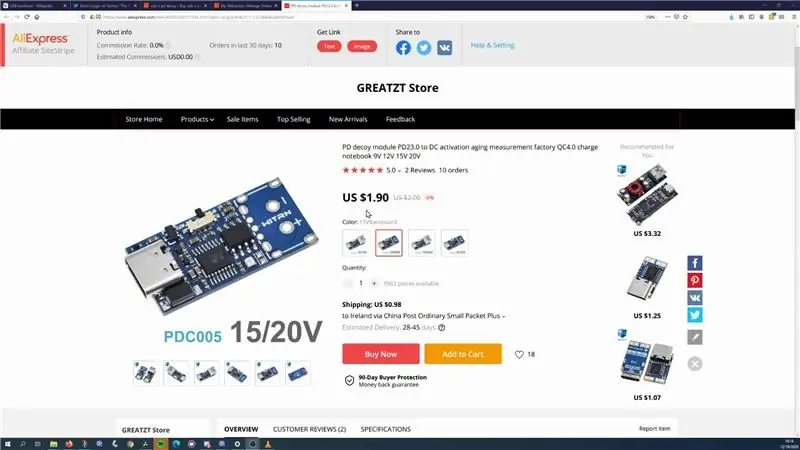

Mô-đun mồi nhử USB-C PD
Điều đầu tiên bạn cần cho bản dựng này là cách thương lượng với nguồn điện USB-C PD. Như đã đề cập trước đó, thiết bị đang được cấp nguồn thường thương lượng với bộ sạc để quyết định điện áp nào sẽ lấy từ PSU, những gì chúng ta cần là một cái gì đó để làm điều này cho chúng ta.
Có một số tùy chọn để làm điều này. Tôi đã làm một video về một số người trong số họ nếu bạn muốn xem nó.
Mỗi cái đều có những ưu điểm riêng nhưng cái mà tôi chọn cho bản dựng này là cái này dựa trên vi mạch IP2721, giống vi mạch mà tôi sử dụng trên TS100 Flex-C-Friend của mình.
Đó là một lựa chọn tốt vì:
- nó là rẻ, nó chỉ có giá $ 2 giao hàng.
- Hành vi của nó rất phù hợp cho dự án này. IP2721 có thể được cấu hình để sử dụng hiệu quả điện áp cao nhất mà PSU cung cấp, điều này rất tốt cho trường hợp sử dụng này. (Chỉ cần đảm bảo chuyển mô-đun thành “CAO”)
Mô-đun cấp điện
Phần chính của dự án này là mô-đun ZK-4KX Buck-Boost. Phần này chứa màn hình và các điều khiển để sử dụng nguồn điện. Mô-đun này sẽ cho phép chúng tôi chuyển đổi điện áp chúng tôi nhận được từ nguồn cung cấp PD thành bất kỳ thứ gì chúng tôi yêu cầu, thậm chí bao gồm cả điện áp cao hơn.
Những loại mô-đun này không phải là mới, nhưng chúng thường được thấy trong các dự án như chuyển đổi bộ nguồn PC cũ thành bộ nguồn Bench.
ZK-4KX là loại mô-đun rẻ nhất trong số những loại mô-đun này mà tôi đã gặp, tôi chỉ trả $ 7,50 bao gồm cả giao hàng cho tôi và mặc dù nó có vẻ khá rẻ nhưng tôi thực sự khá ngạc nhiên về các tính năng mà nó có. Nó có thể đầu ra từ 0 đến 30V (ngay cả khi đầu vào nhỏ hơn 30V) và có thể cung cấp lên đến 3A (4A với một quạt). Có một giới hạn công suất tổng thể là 35W (50W với quạt) mà tôi sẽ nói ở bước sau.
Những cái đắt tiền hơn có giao diện khác nhau và cũng hỗ trợ công suất cao hơn, nhưng hãy nhớ rằng bạn vẫn sẽ bị giới hạn bởi lượng điện mà bộ nguồn PD có thể cung cấp.
Các phần khác của tòa nhà
Những thứ cuối cùng tôi sử dụng là một vài ổ cắm jack Banana, thường là những gì được sử dụng cho nguồn điện dự phòng, vì vậy nó sẽ hoạt động với cáp tiêu chuẩn và cuối cùng là một công tắc để có thể dễ dàng ngắt điện áp vào ZK- 4KX. Đối với cả ổ cắm và công tắc, hãy đảm bảo rằng bạn có những cái xử lý dòng điện mà bạn sẽ sử dụng với nguồn cung cấp này, một số cái rẻ hơn sẽ không thể làm đủ. Bạn cũng sẽ cần dây, Stranded 22 AWG là những gì tôi đã sử dụng.
Các bộ phận bắt buộc khác
Để thực sự sử dụng Bộ nguồn băng ghế dự bị, bạn sẽ cần một số thứ bổ sung.
Bộ cấp nguồn USB-C có khả năng PD. Về cơ bản, bất kỳ nguồn cung cấp PD nào cũng nên làm. Một số thiết bị dẫn để có thể kết nối Nguồn điện với các dự án của bạn.
Bước 4: Bao vây



Đối với một trường hợp để chứa mọi thứ, tôi đã sửa đổi một cái tôi tìm thấy trên Thingiverse. Tôi đã sử dụng Tinkercad để sửa đổi cho phù hợp với các phần tôi có cho tòa nhà và thêm một số thông gió cho phần đế và bạn có thể tìm thấy STL của nó tại đây.
Tuy nhiên, bạn không cần phải sử dụng máy in 3d, bất kỳ hộp nào đủ lớn sẽ thực hiện công việc.
Có một số điều bạn có thể làm để cải thiện khả năng xây dựng và tôi sẽ nói về chúng ở bước sau.
Bước 5: Lắp ráp




Sau khi in vỏ và đảm bảo mọi thứ đều ổn, giờ là lúc lắp ráp, việc này thực sự rất dễ dàng.
Đầu ra của mô-đun PSU phải được kết nối trực tiếp với hai ổ cắm jack Banana
Tôi kết nối Ground từ mô-đun IP2721 trực tiếp với đầu cuối “IN -” của mô-đun PSU. Đầu tiên, VCC của IP2721 được kết nối với công tắc, sau đó chân còn lại của công tắc được kết nối với đầu cuối “IN +” của mô-đun PSU.
Tôi đã sử dụng các công cụ uốn để thêm các ống sắt và đầu nối vào dây để có kết nối an toàn, nhưng tôi đoán bạn có thể sử dụng một số chất hàn, nhưng chỉ cần cẩn thận rằng bạn không làm chảy bất kỳ nhựa nào của giắc cắm hoặc công tắc. Đối với Mô-đun IP2721, tôi cũng đã thêm một đầu nối vít, nó chỉ là một đầu nối 5mm tiêu chuẩn. Bạn cũng không nên hàn dây trước khi sử dụng chúng với đầu nối vít.
Tôi đã sử dụng một ít keo nóng để giữ mô-đun IP2721 tại chỗ, đồng thời thêm một miếng mút vào ZK-4KX vì nó hơi lỏng lẻo. Và đó là quá trình xây dựng đã hoàn thành!
Bước 6: Cấu hình ban đầu




Trước khi bắt đầu sử dụng nguồn cung cấp, bạn nên định cấu hình một số thứ, nhưng những thứ này sẽ được lưu trên mô-đun PSU nên bạn sẽ chỉ phải thực hiện chúng một lần.
Để vào chế độ cấu hình, hãy nhấp và giữ nút “Giao diện người dùng” cho đến khi màn hình thay đổi. Để điều hướng các tùy chọn menu cấu hình, bạn nhấp vào nút “SW”. Đầy đủ các tùy chọn được liệt kê trong mô tả mô-đun nhưng tôi sẽ chỉ trình bày những tùy chọn mà tôi cảm thấy quan trọng nhất.
Điều đầu tiên tôi khuyên bạn nên làm là thay đổi hành vi mặc định khi bạn bật nguồn, nó cho phép tự động đầu ra theo mặc định một cách khó hiểu, tôi không thể hiểu tại sao mọi người lại muốn điều này, nhưng may mắn thay, nó có thể định cấu hình.
Trên tùy chọn cấu hình “MỞ”, nhấp và giữ bánh xe bộ mã hóa, cho đến khi tùy chọn chuyển thành TẮT.
Tiếp theo, chúng tôi muốn đặt giới hạn công suất tổng thể cho mô-đun, điều này đặc biệt hữu ích nếu nguồn PD của bạn có công suất thấp hơn vì nó sẽ ngăn mô-đun PSU lấy nhiều năng lượng hơn nguồn PD có.
Trên tùy chọn “OPP”, hãy đặt công suất cho phù hợp bằng cách sử dụng bộ mã hóa quay. Nhấn vào bộ mã hóa sẽ thay đổi chữ số bạn đang thay đổi.
Một điều thực sự quan trọng về điều này là giới hạn công suất bạn đang đặt dường như áp dụng cho công suất đầu ra của mô-đun, không phải đầu vào. Một lượng điện năng nhất định được mô-đun sử dụng khi chuyển đổi điện áp, công suất cụ thể này tuyên bố là hiệu suất 88%, có nghĩa là để cung cấp 10W công suất trên đầu ra, nó có thể cần sử dụng tới 11,5W trên đầu vào. Tôi không chắc mình sẽ tin tưởng con số đó đến mức nào, vì vậy tôi nghĩ tốt nhất bạn nên giới hạn con số này ở mức 80% so với khả năng cung cấp của bạn.
Trong trang sản phẩm cũng đề cập rằng 35W là công suất tối đa mà mô-đun có thể làm với “tản nhiệt tự nhiên”, hay nói cách khác là không cần quạt.
Sau đó, tôi nghĩ nên giảm nhiệt độ mà mô-đun sẽ cắt xuống, theo mặc định, nó là 110c, điều này có vẻ hơi ấm đối với tôi. Trên tùy chọn “OTP” (mặc dù chữ "t" trông giống chữ "r" hơn), bạn có thể thay đổi giới hạn nhiệt độ ở đây bằng cách sử dụng bộ mã hóa quay. Tôi đặt của tôi thành 80c, đây là mức tối thiểu.
Để thoát khỏi menu cấu hình, hãy nhấp và giữ lại nút Giao diện người dùng.
Bước 7: Hoạt động cơ bản


Tiếp theo, hãy xem cách sử dụng nó. Điều chính bạn sẽ muốn làm với Nguồn điện là đặt điện áp và giới hạn dòng điện. Để làm điều này, bạn nhấn nút “UI” một lần. Điều đầu tiên bạn cấu hình là điện áp, đây là các điều khiển tương tự với bộ mã hóa quay như trước đây. Để chuyển sang cài đặt dòng điện, chỉ cần nhấn lại nút “Giao diện người dùng” và sử dụng bộ mã hóa quay như trước. Để thoát khỏi menu này, hãy nhấn lại vào nút “Giao diện người dùng” hoặc cách khác, nút này sẽ hết sau vài giây.
Quay lại menu chính, để bật đầu ra, hãy nhấn vào bộ mã hóa quay. Trong khi đầu ra được bật, bạn có thể điều chỉnh điện áp bằng cách xoay bộ mã hóa, nhưng tôi chỉ sử dụng điều này để điều chỉnh nhỏ vì nó khá chậm.
Để thay đổi những gì được hiển thị trên màn hình, bạn có thể nhấn một lần vào nút “SW” để thay đổi hàng dưới cùng thành Amps, Watts, Amp giờ hoặc thời gian đã bật.
Để thay đổi hàng trên cùng, bạn phải nhấn và giữ nút “SW” và bạn có thể thay đổi giữa Điện áp ra, Điện áp vào và nhiệt độ.
Bước 8: Nó có tốt không?



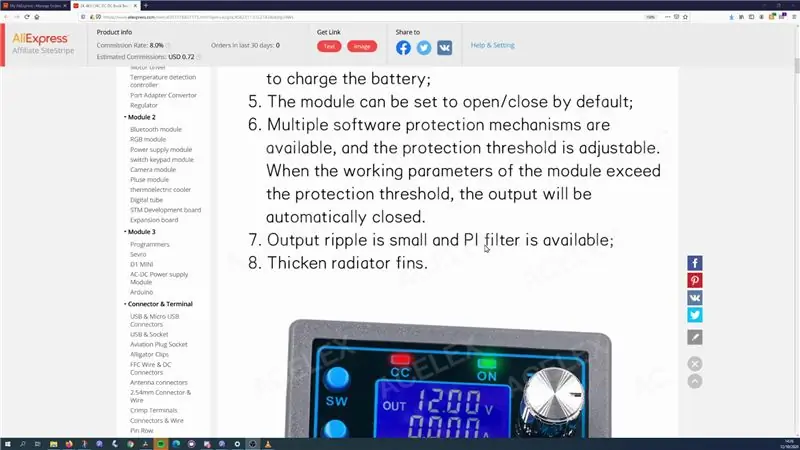
Câu hỏi hay!
Nó chắc chắn tốt hơn tôi mong đợi ban đầu khi tôi mua đồ cho nó. Được kết hợp với một dự phòng điện PD, đây là một giải pháp thực sự nhỏ gọn mà bạn có thể sử dụng ở bất cứ đâu.
Giao diện là…. Ok. Với loại màn hình, tôi không chắc nó có thể được xử lý như thế nào khác, nhưng tôi thường quên nút nào thực hiện chức năng gì và ký tự nhấp nháy cho biết bạn đang thay đổi chữ số nào khiến nó cảm thấy không phản hồi
Độ chính xác điện áp là khá tốt, mặc dù nó có giảm một chút khi tải nặng hơn, không có gì quá điên rồ, nhưng nó kém hơn bộ nguồn Tenma của tôi.
Tính năng bảo vệ quá dòng hoạt động khi bạn mong đợi, mặc dù nó tạo ra một số điện áp ở trạng thái này, điều mà tôi không mong đợi, nhưng Tenma cũng làm được điều này.
Đối với gợn sóng, đừng lo lắng, theo danh sách, nó có độ gợn sóng thấp (…….. Tôi không có phạm vi)
Bước 9: Tôi sẽ cải thiện điều gì?



Nếu tôi đang xây dựng lại dự án này, tôi sẽ xem xét một vài thay đổi.
Đầu tiên, trường hợp 3d chắc chắn có thể được cải thiện. Phiên bản sửa đổi mà tôi đã tạo là ổn, nhưng tôi không phải là nhà thiết kế 3D! NS
vấn đề chính của anh ấy là công việc lười biếng mà tôi đã làm để đặt mô-đun IP2721, nó thậm chí không gần vừa khít, tôi chỉ đảm bảo rằng nó đủ lớn để không thành vấn đề và tôi để keo nóng khắc phục tất cả các vấn đề từ ở đó.
Bạn cũng sẽ nhận thấy rằng tôi có các nhãn dán biểu thị tích cực và tiêu cực, khi tôi sửa đổi vỏ máy, tôi không nghĩ mình sẽ cần các chỉ báo đó vì tôi nghĩ màu sắc của giắc cắm là đủ, nhưng không phải vậy, hơn thế nữa về điều đó trong một phút.
Ngoài ra, sẽ rất tuyệt nếu phần đế của vỏ được ép vừa vặn với phần còn lại của nó, thiết kế hiện tại dành cho bu lông M2.5, nhưng tôi không có đủ dài. Nó hiện vẫn ở đúng vị trí chỉ do ma sát, nhưng điều đó có thể không giống nhau đối với tất cả các máy in.
Giắc cắm chuối mà tôi nhận được có chất lượng tốt, nhưng tôi nghĩ bạn có thể tốt hơn nên chọn những loại có kiểu dáng tương tự như trên Tenma, bởi vì nếu bạn nhận được một dây cáp được bọc như những cái này, bạn phải vặn bỏ nhựa che. Và đây là lý do tại sao tôi cần đánh dấu cái nào là cái nào!
Tôi không chắc liệu công tắc có thực sự hữu ích hay không, mô-đun IP2721 sẽ vẫn được cấp nguồn, đây không phải là vấn đề lớn nhưng có thể bạn sẽ chỉ cắm nguồn điện dự phòng khi bạn đã hoàn tất.
Và cuối cùng, để tăng sức mạnh bạn có thể sử dụng qua mô-đun, bạn sẽ phải tìm cách tích hợp quạt vào thiết kế vỏ máy và tìm cách cấp nguồn cho nó (có thể là một bộ chuyển đổi buck riêng biệt).
Bước 10: Kết luận

Tôi nghĩ rằng đây là một thiết bị hữu ích cần có, chi phí mua các bộ phận rất rẻ và lắp ráp lại với nhau rất nhanh, bỏ qua thời gian in vỏ, bạn có thể dễ dàng chế tạo thiết bị này trong một giờ.
Vì vậy, tôi nghĩ nếu bạn đã có nguồn điện PD và bạn muốn có một bộ nguồn Bench rẻ tiền, tôi nghĩ đây thực sự là một lựa chọn khá tốt.
Mặc dù vậy, tôi muốn nghe suy nghĩ của người khác về vấn đề này. Một nơi tốt để làm điều đó là theo mối bất hòa của tôi, bạn sẽ tìm thấy rất nhiều nhà sáng tạo hữu ích ở đó.
Tôi cũng muốn gửi lời cảm ơn sâu sắc đến các Nhà tài trợ trên Github của tôi vì đã giúp hỗ trợ tôi và những điều kỳ lạ mà tôi muốn xây dựng.
Cảm ơn vì đã đọc!
Đề xuất:
Cảm biến cửa và khóa được cung cấp năng lượng bằng pin, năng lượng mặt trời, ESP8266, ESP-Now, MQTT: 4 bước (có hình ảnh)

Cảm biến cửa & khóa chạy bằng pin, năng lượng mặt trời, ESP8266, ESP-Now, MQTT: Trong tài liệu hướng dẫn này, tôi chỉ cho bạn cách tôi tạo cảm biến chạy bằng pin để theo dõi tình trạng cửa và khóa của nhà kho xe đạp từ xa của tôi. Tôi không có nguồn điện chính, vì vậy tôi có nguồn điện bằng pin. Pin được sạc bằng một tấm pin mặt trời nhỏ. Mô-đun là d
Nguồn cung cấp năng lượng cho băng ghế dài từ PC PSU: 8 bước (có hình ảnh)

Một nguồn cung cấp năng lượng cho máy tính để bàn từ PC PSU: Cập nhật: Lý do tôi không phải sử dụng điện trở để dừng tự động tắt nguồn PSU là (nó nghĩ là …) đèn LED trong công tắc tôi đã sử dụng hút đủ dòng điện để ngăn PSU đang ngừng hoạt động. Vì vậy, tôi cần một nguồn cung cấp điện trên băng ghế dự bị và quyết định tạo
Tìm hiểu cách tạo một màn hình chạy bằng pin di động cũng có thể cung cấp năng lượng cho Raspberry Pi: 8 bước (có hình ảnh)

Tìm hiểu cách tạo màn hình chạy bằng pin di động cũng có thể cấp nguồn cho Raspberry Pi: Bạn đã từng muốn viết mã python hoặc có đầu ra hiển thị cho Robot Raspberry Pi của bạn khi đang di chuyển hoặc cần một màn hình phụ di động cho máy tính xách tay của bạn hay máy ảnh? Trong dự án này, chúng tôi sẽ xây dựng một màn hình di động chạy bằng pin và
Cung cấp năng lượng cho ghế nhỏ: 7 bước (có hình ảnh)

Bộ nguồn Mini Bench: Kể từ dự án cung cấp điện cho băng ghế đầu tiên của tôi, tôi đã muốn chế tạo một bộ khác nhỏ hơn và rẻ hơn nhiều. Vấn đề với cái đầu tiên là tổng chi phí là hơn 70 đô la và nó đã được áp dụng cho hầu hết các ứng dụng của tôi. Tôi muốn
Chuyển đổi nguồn cấp cho máy tính thành nguồn cấp cho phòng thí nghiệm có thể thay đổi được trên băng ghế dự bị: 3 bước

Chuyển đổi Bộ nguồn cho Máy tính thành Bộ cấp nguồn cho Phòng thí nghiệm trên đầu có thể thay đổi: Giá Ngày nay cho một bộ nguồn phòng thí nghiệm vượt quá $ 180. Nhưng thay vào đó, một bộ nguồn máy tính lỗi thời lại hoàn hảo cho công việc. Với những thứ này, bạn chỉ tốn 25 đô la và có bảo vệ ngắn mạch, bảo vệ nhiệt, bảo vệ quá tải và
